R语言初操作
设定工作目录
工作目录是输入和输出文件的默认位置,包括读取和写入数据文件,打开和保存脚本文件等。在文件所在目录下操作会方便很多。
getwd()
gerwd()会给出当前软件使用的工作目录。
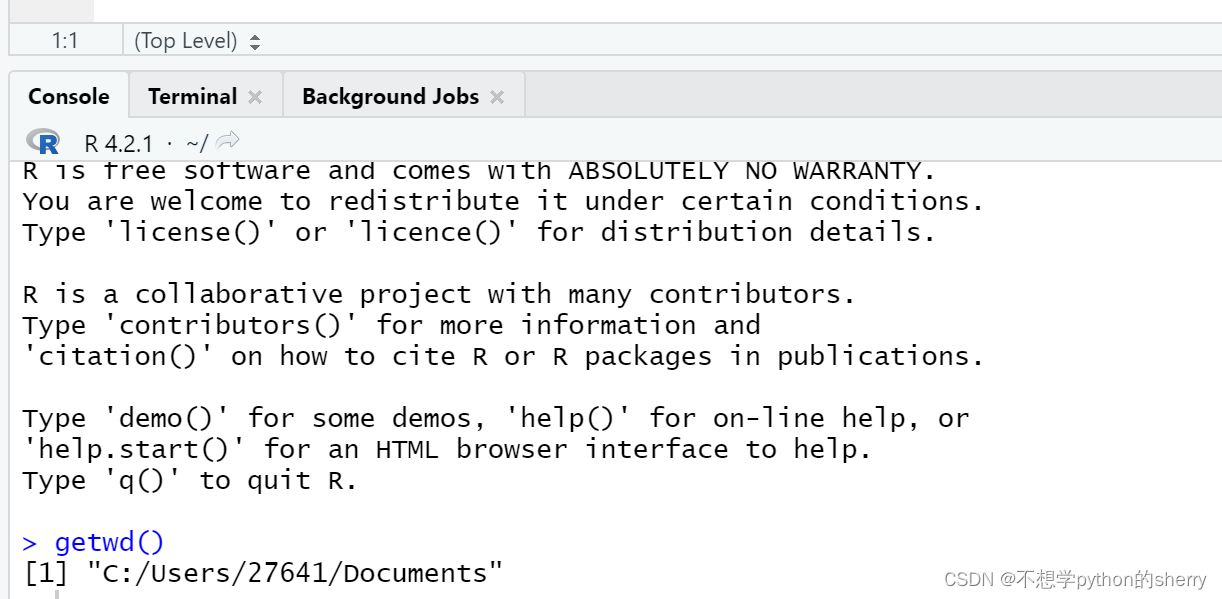
R的工作目录在C盘,同时生成的文件都放在这里,但是我的C盘没有空间了,所以必须换一个。

在D盘新建一个目录。注意,新建的路径一定要全英文,不然Rstudio可能会报一些莫名其妙的错误。
更改目录:
setwd()
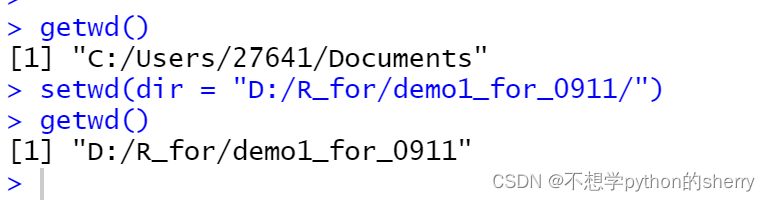
像这样R的工作目录修改完毕!
查看目录下所包含的文件
想看当前目录下的文件:
list.files()
 也可以使用:
也可以使用:
dir()

练手操作
1,在R语言中,不需要声明R语言的类型
2,直接用字符定义变量即可
3,和其他编程语言一样,R语言变量命名不能以数字等开头
- 赋值
X<-3
## 可以使用等号赋值,但是因为会后面假设检验等等号混淆,所以不推荐使用等号
X=3
## 右边赋值,不推荐
5->x
## 强制赋值给全局变量
x<<-5
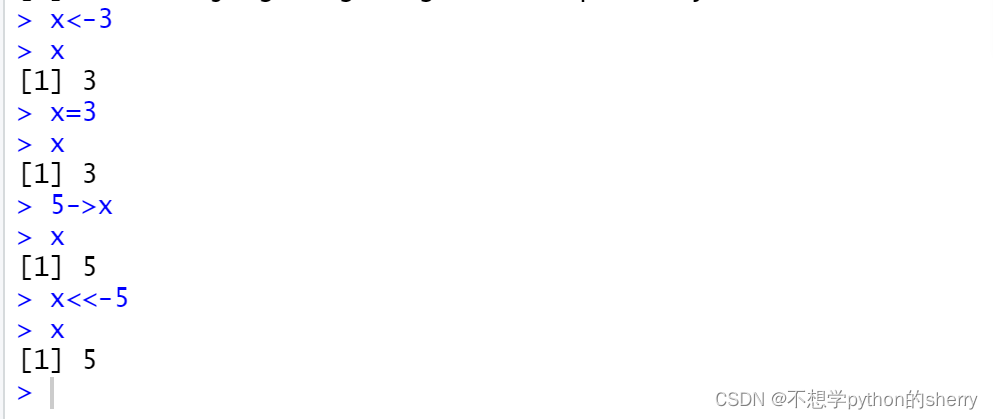
- 计算值
## 求和
sum()
## 求平均
mean()
注意,mean()求平均值只对第一个数字求平均,所以结果唯一,如果想要对所有求平均,可参考mean(c(1,2,3,4,5))或者 mean(1:5)
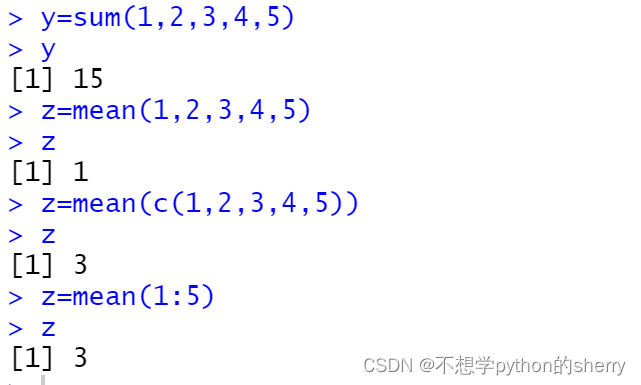
- 查看工作区间中已经定义的变量
ls()
ls.str()
str()
ls.str(all.names=TRUE)(列出带.的变量)
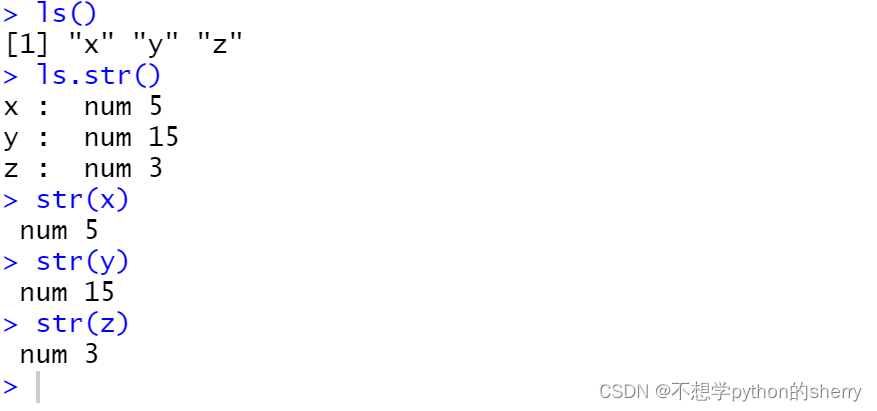

- 删除空间中不需要的值
rm()

要是嫌弃一个一个删比较麻烦,可以:
##弄一堆删
rm(x,y,z)
##可以建一个list,把要删的都放进去,然后删除\
rm(list=ls())
- 查找最近的操作历史
history()
history(25)##查最近的25条记录
会弹出这个小框框
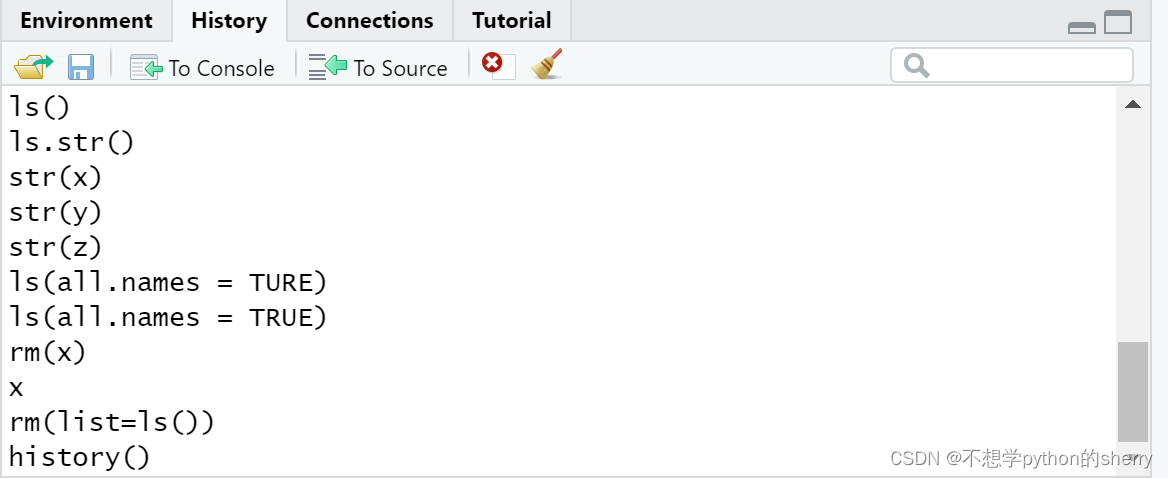
- 清空命令行
ctrl+L
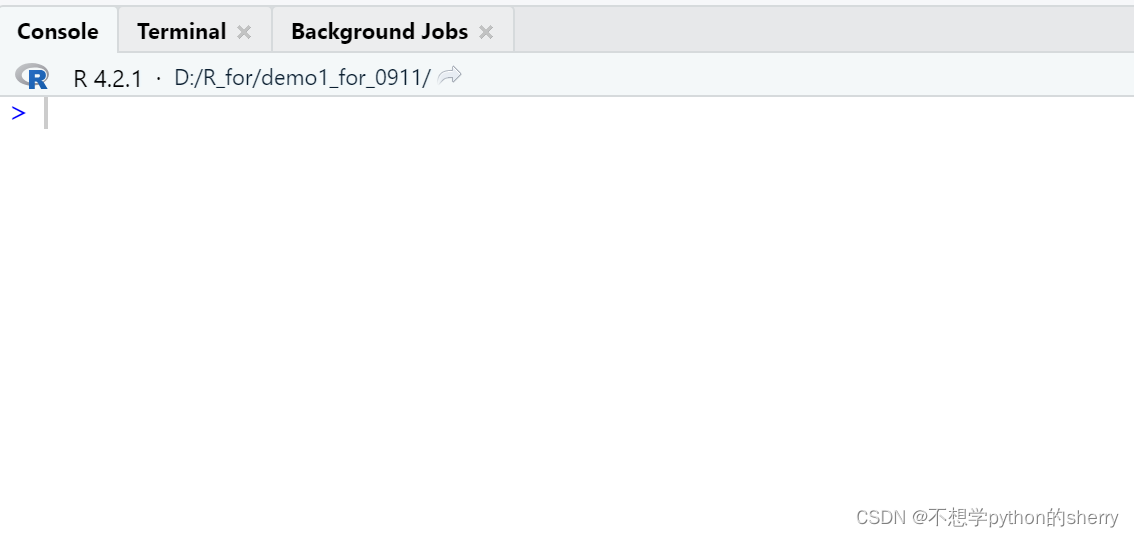
- 保存
为了防止断电和意外退出
save.image
工作空间保存在当前目录下的.rdata文件中

- 退出
q()

按照提示选y或者n即可
R包的安装
推荐在线安装(联网)
可以参考其他博客
如果不存在包,可以去官网下载,必须也要将依赖的包同时下载
R包的使用
- 载入包
.libPaths()
library() ##查看包的信息
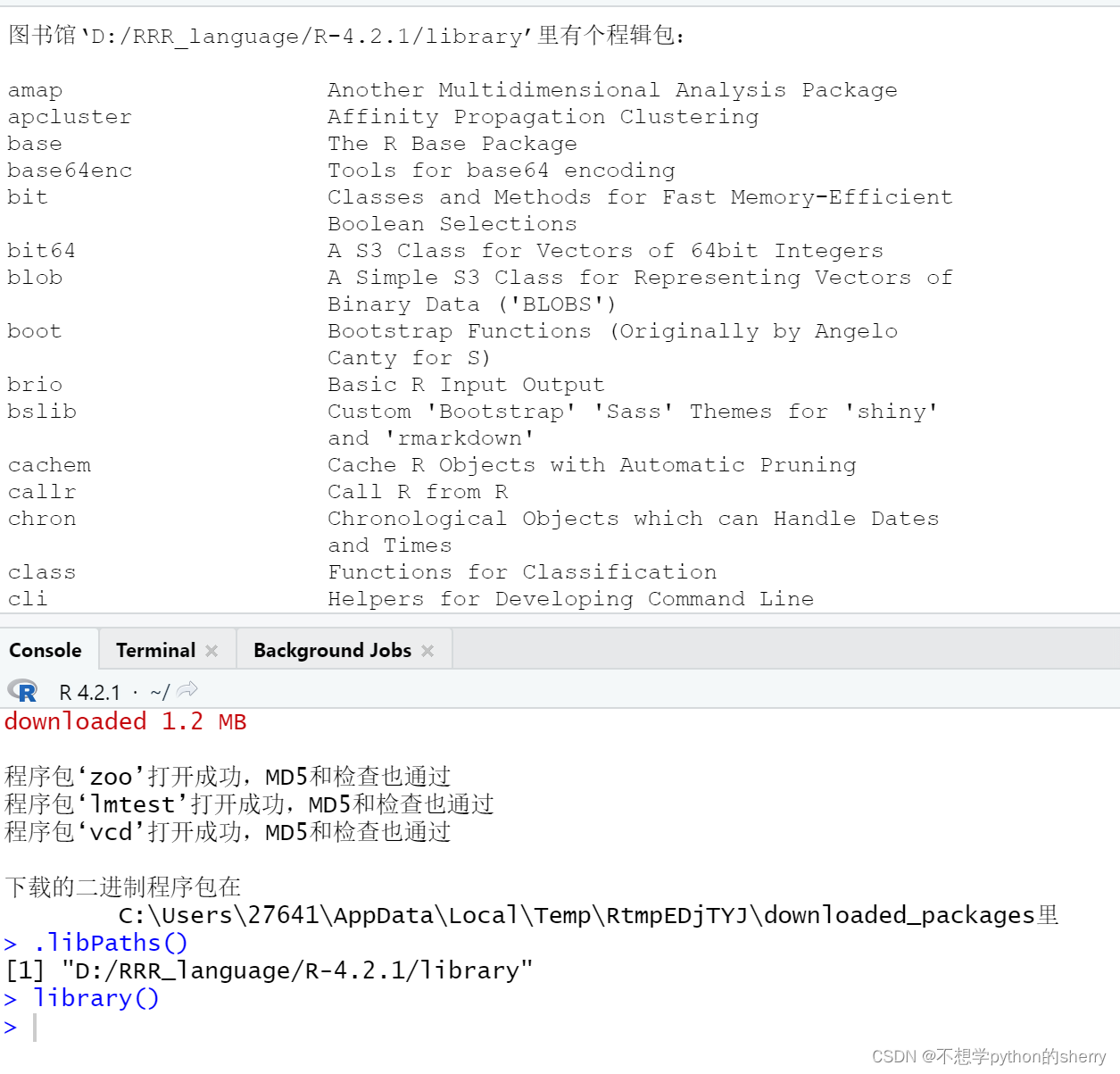
由于R使用的基本包base里面都有,而且是系统安装好了的,所以对于刚刚学可以先不看包这一块
- 移除包
detach("package:vcd")##移除vcd包
- 在另外一台设备复制包
思路:将所有包的名字保存在一个文件中,然后
installed.packages()##加载已经安装的包
installed.packages()[,1}##加载安装包的名字(因为第一列就是安装包的名字)
Rpack<-installed.packages()[,1]
save(Rpack,file="Rpack.Rdata")##将R包打包到Rpack.Rdata文件里面
### 新设备
for (i in Rpack) insatll.packages(i) ##挨个安装包

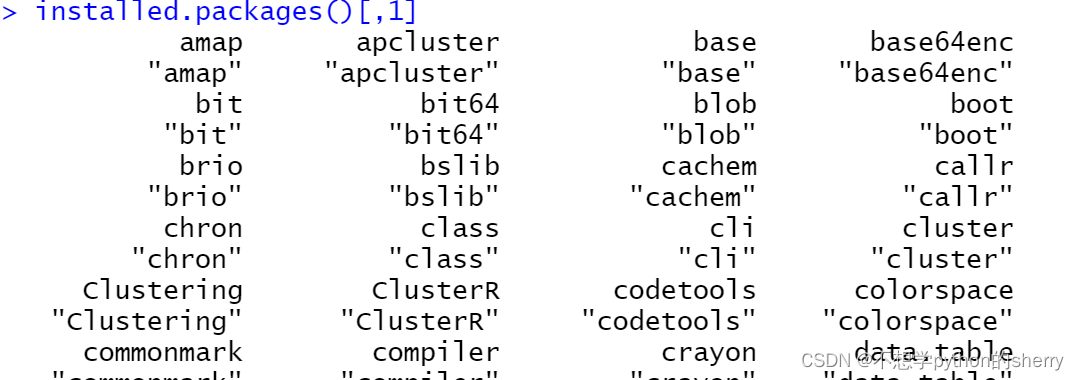
查看帮助
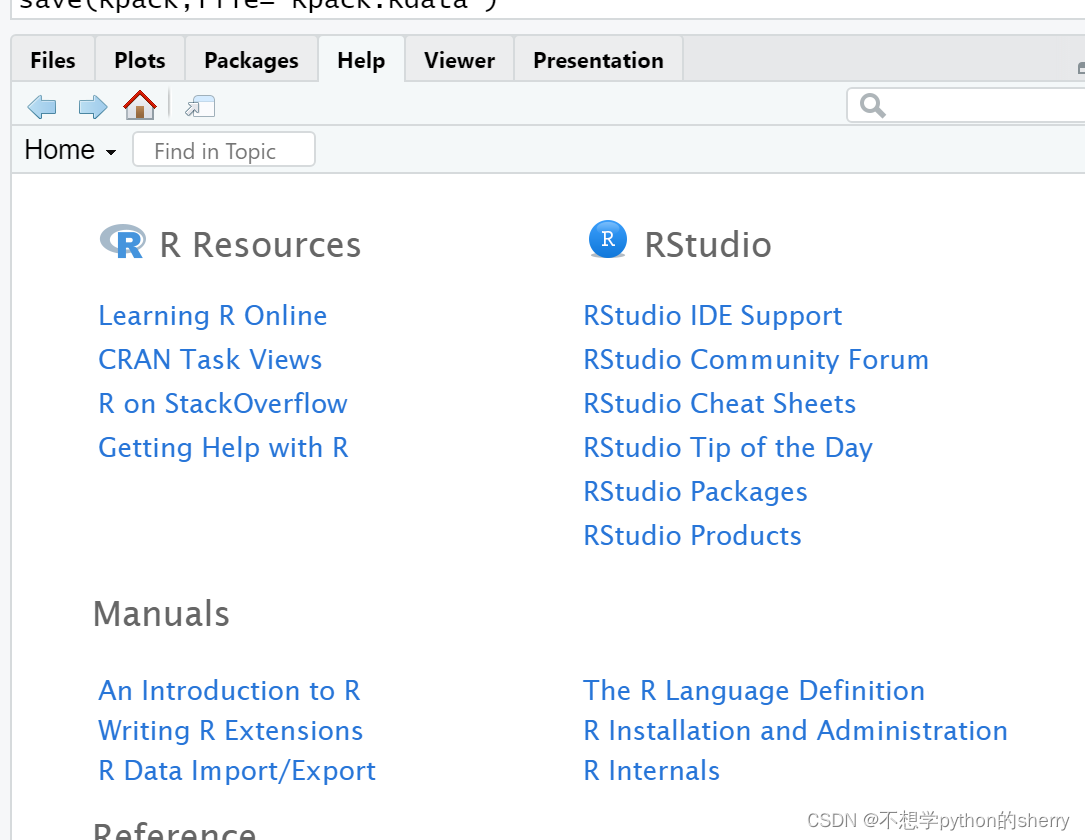
?plot
help(sum)
example(mean)
example("hist")
demo(graphics)
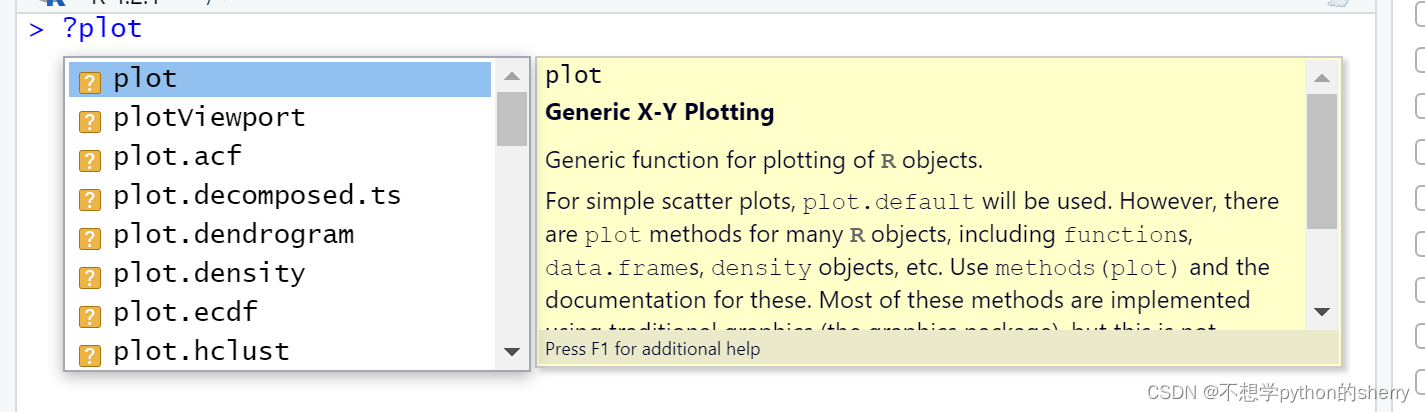
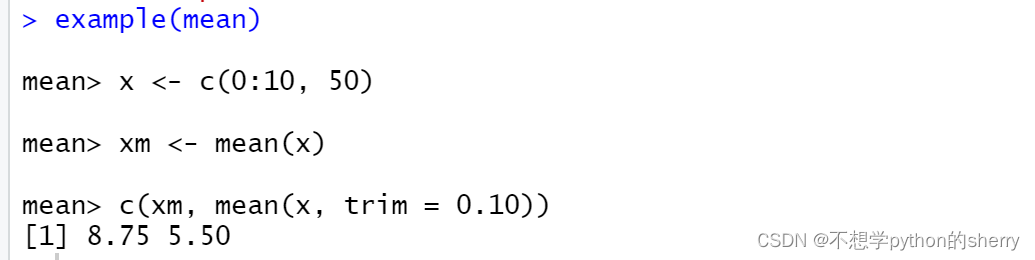
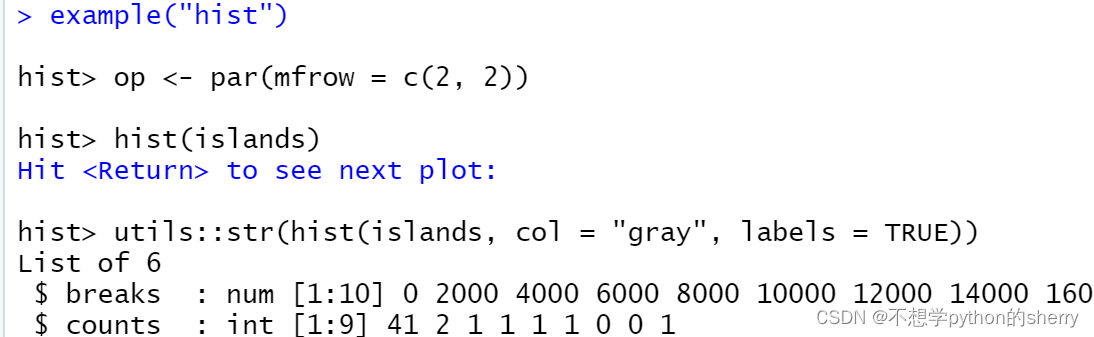
剩下的就是实践啦~






















 5410
5410











 被折叠的 条评论
为什么被折叠?
被折叠的 条评论
为什么被折叠?








